Como alterar o nome do AirDrop no iPhone, Mac, iPad
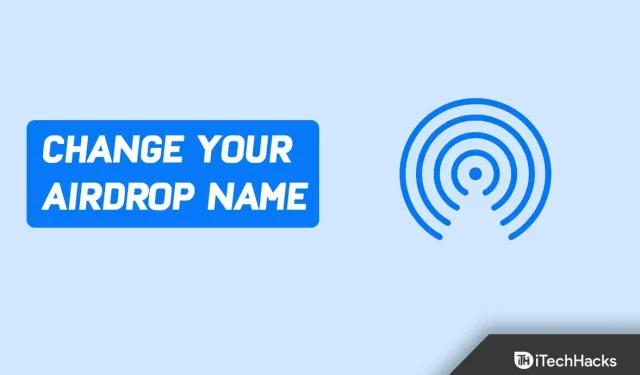
AirDrop é um recurso bastante útil em dispositivos Apple que permite transferir arquivos entre eles. Se você possui um iPhone, Mac ou iPad, pode facilmente transferir arquivos entre eles usando o AirdDrop. No entanto, não é fácil distinguir entre dispositivos quando vários dispositivos Apple estão conectados à mesma rede. Por causa disso, a transferência de dados se torna bastante complicada.
Se você tiver vários dispositivos Apple e não conseguir distinguir entre eles ao transferir arquivos, poderá alterar o nome do AirDrop.
Como alterar o nome do AirDrop 2022
Neste artigo, discutiremos como você pode alterar o nome do AirDrop nos vários dispositivos que usa.
Altere o nome do AirDrop no iPhone.
Se você deseja alterar o AirDrop no seu iPhone, pode fazê-lo seguindo estas etapas:
- Abra o aplicativo Configurações no seu iPhone.
- No aplicativo Configurações , vá para a seção Geral .
- Aqui, clique na opção Sobre .
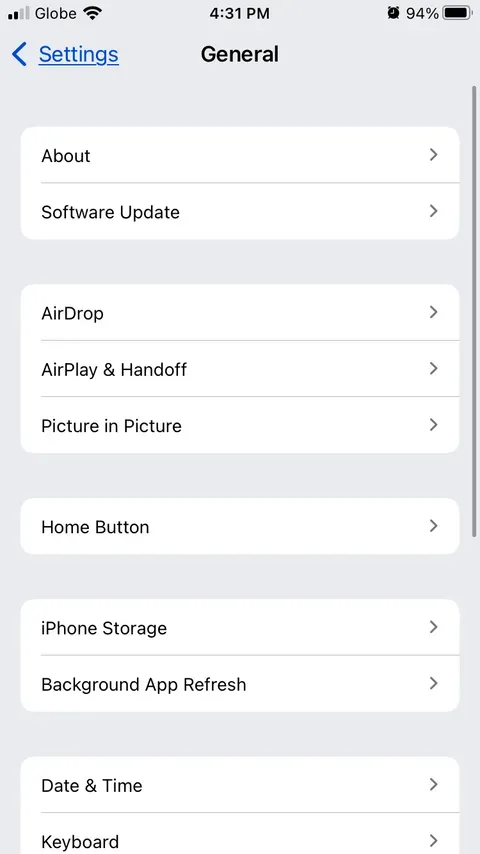
- Agora clique no nome e altere o nome para o nome de sua preferência.
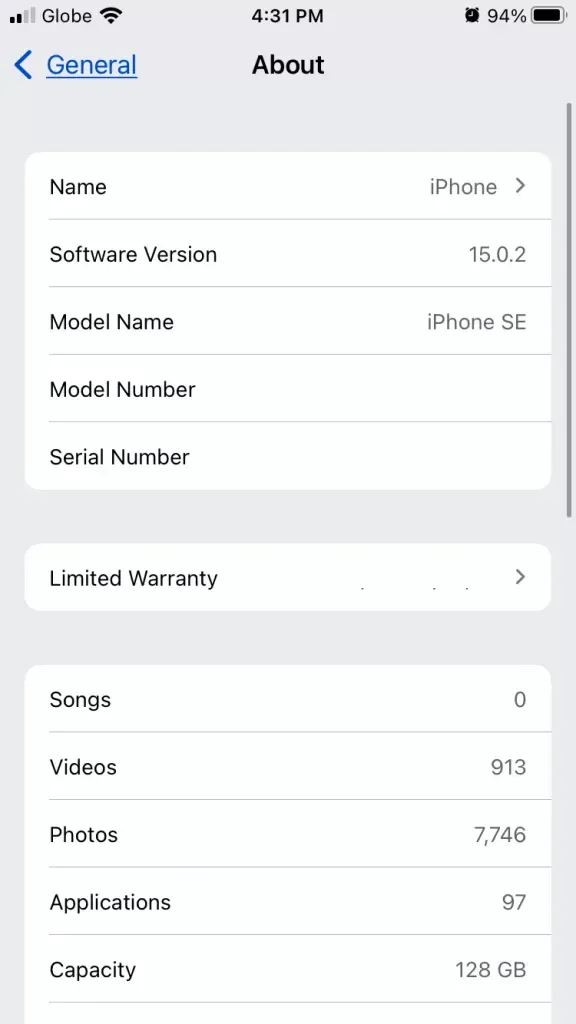
- Após isso, clique em “ Concluído ” e o nome será alterado.
Alterar o nome do AirDrop no iPad
O processo de alteração do nome do AirDrop no iPad é semelhante ao do iPhone. Para alterar o nome do AirDrop no iPad, siga estas etapas:
- Em um iPad, abra o aplicativo Configurações .
- Clique em Geral nas configurações.
- Aqui, clique na opção Sobre .
- Na seção Sobre, clique em Nome e digite o nome de sua preferência.
- Depois de inserir um nome, clique em Concluído para salvar suas alterações.
Altere o nome do AirDrop no Mac
Se você usar o AirDrop no seu Mac para transferir arquivos e não conseguir encontrar o seu Mac devido a nomes semelhantes, será necessário alterar o nome no seu Mac. Alterar o nome do AirDrop no Mac também é muito fácil, assim como o processo acima. Para alterar o nome do AirDrop no Mac, siga estas etapas:
- Clique no ícone da Apple no canto superior esquerdo da tela. No menu que se abre, clique em Preferências do sistema.
- Na janela Preferências do Sistema , clique em Compartilhamento .
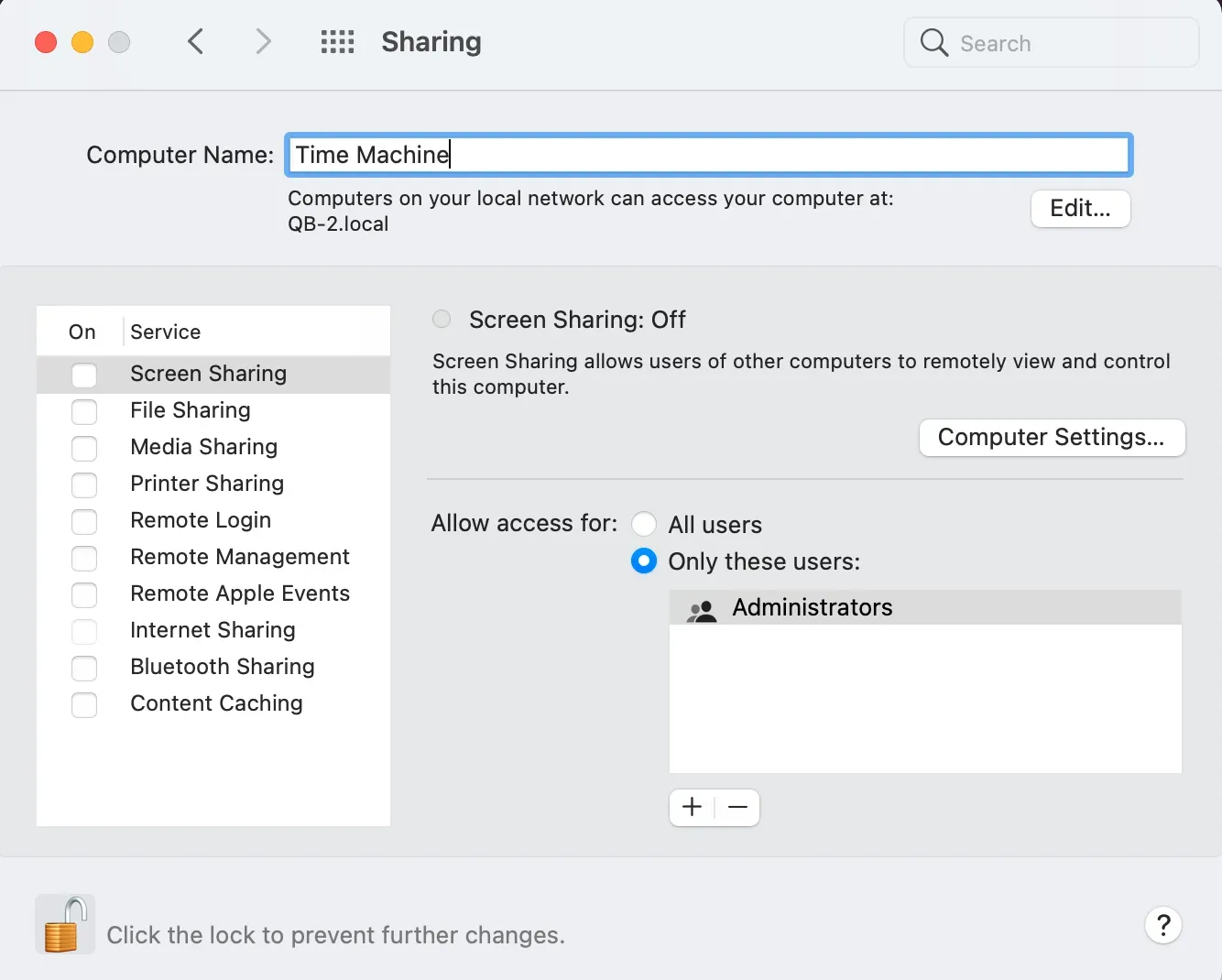
- Clique no campo vazio ao lado do nome do computador e digite o nome do computador.
- Depois de inserir o nome correto, feche a janela e o nome será alterado.
palavras finais
Se você tiver um iPhone, iPad ou Mac e quiser alterar o nome do AirDrop nesses dispositivos, siga as etapas deste artigo. Conforme declarado acima neste artigo, discutimos o processo passo a passo completo para ajudá-lo a alterar o nome do AirDrop no Mac, iPhone ou iPad.



Deixe um comentário